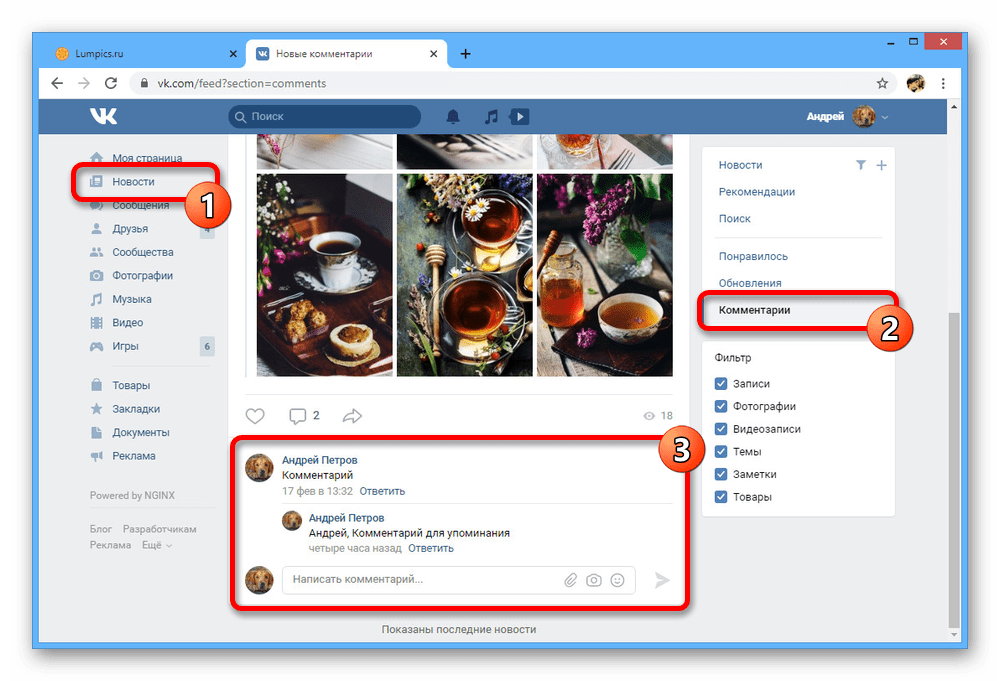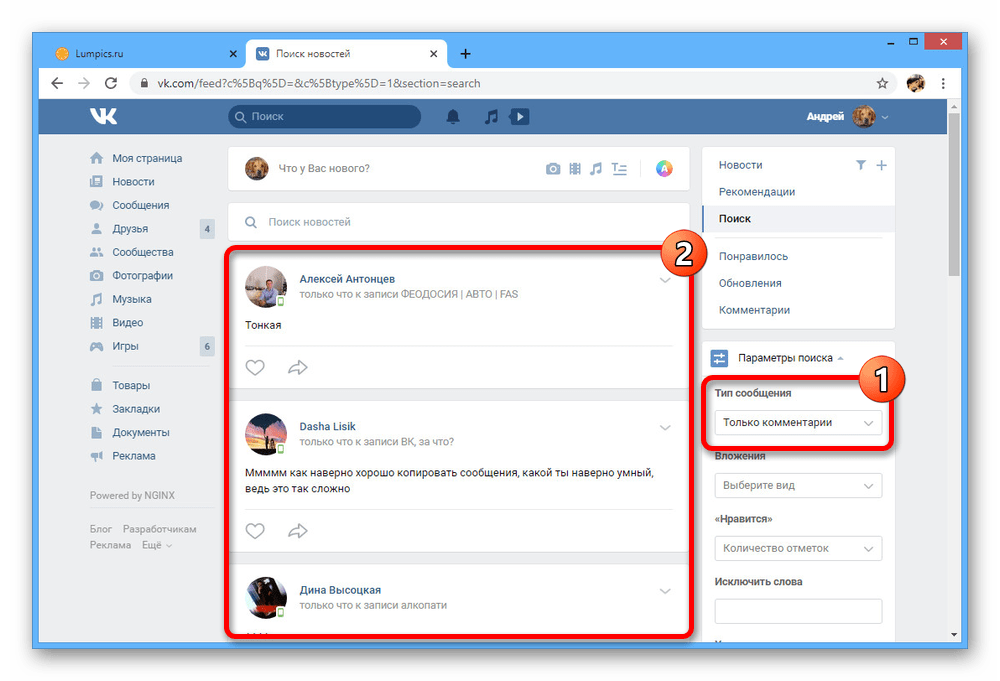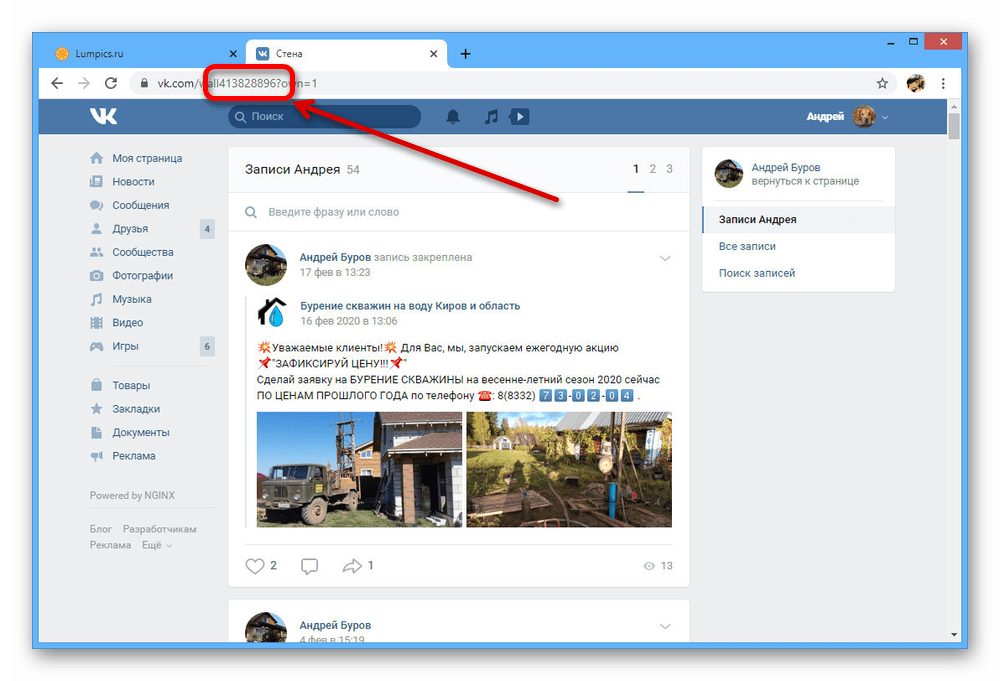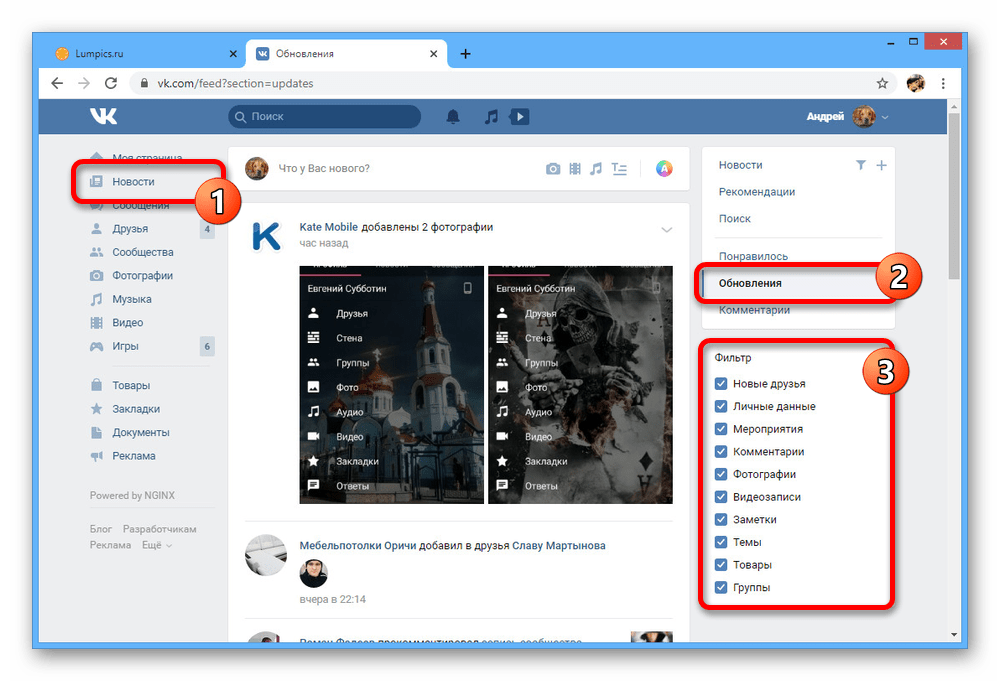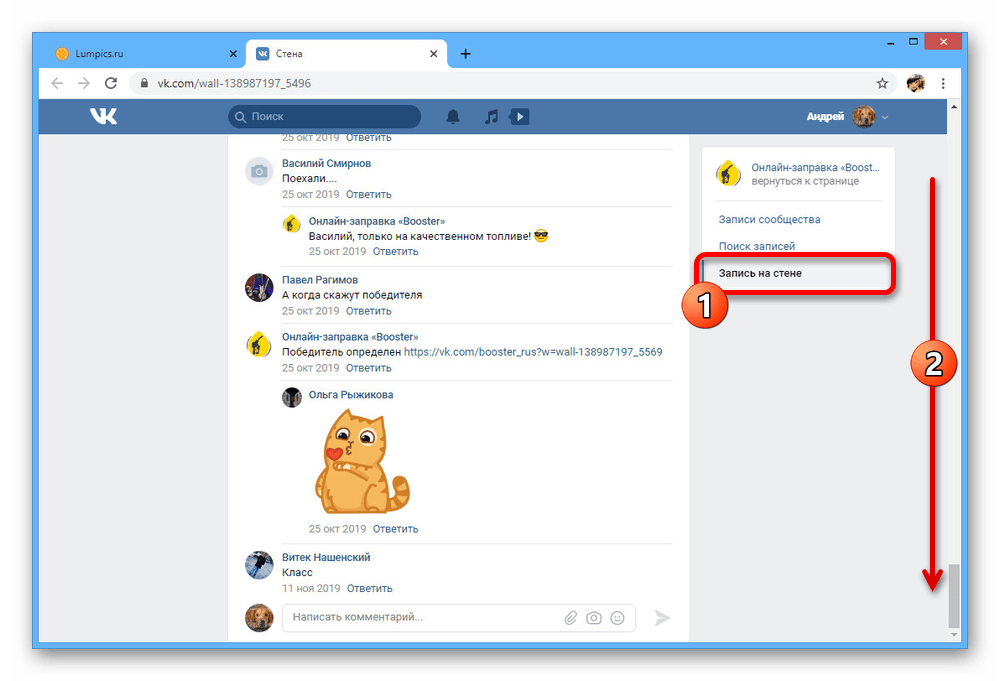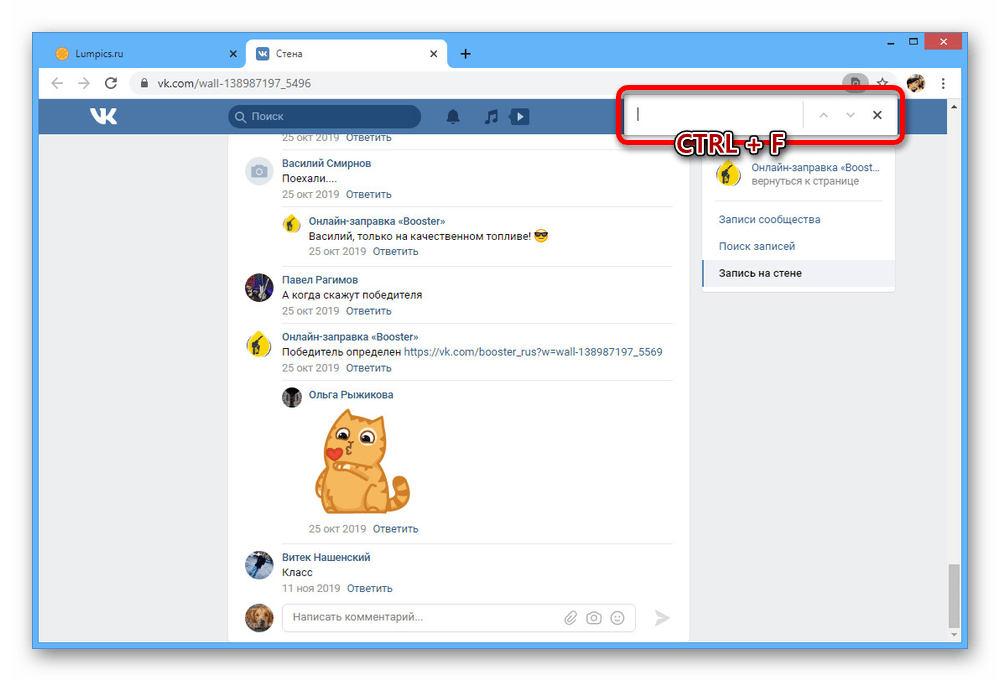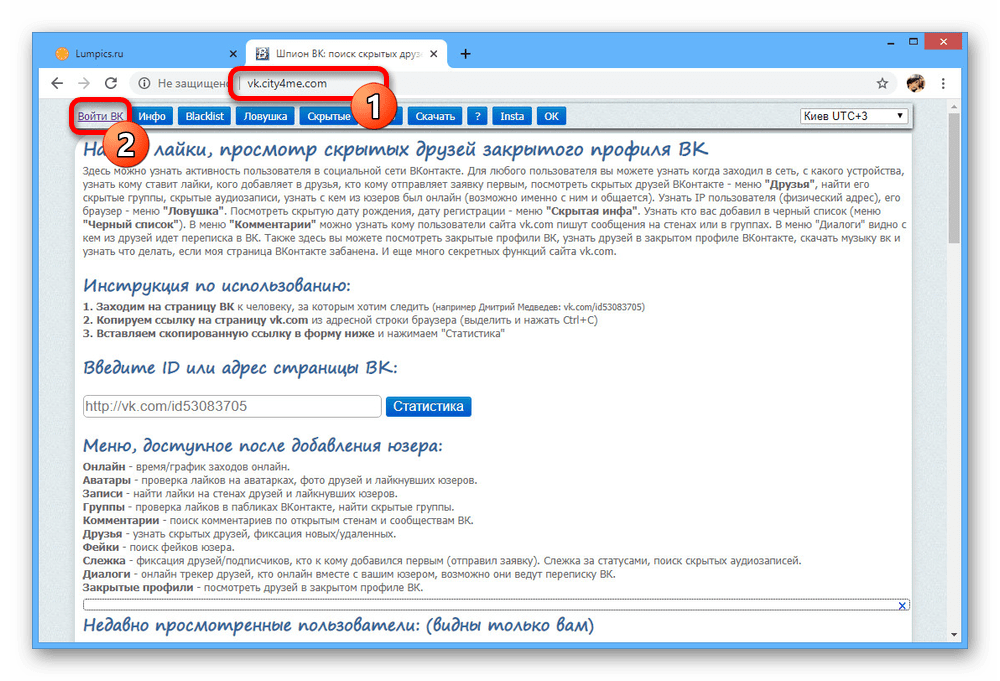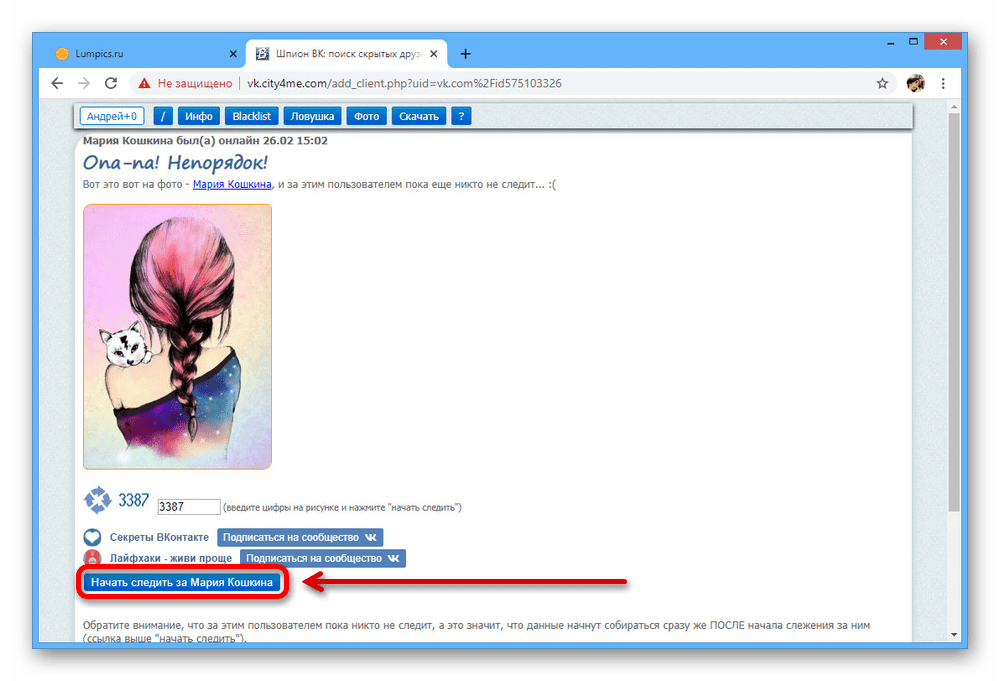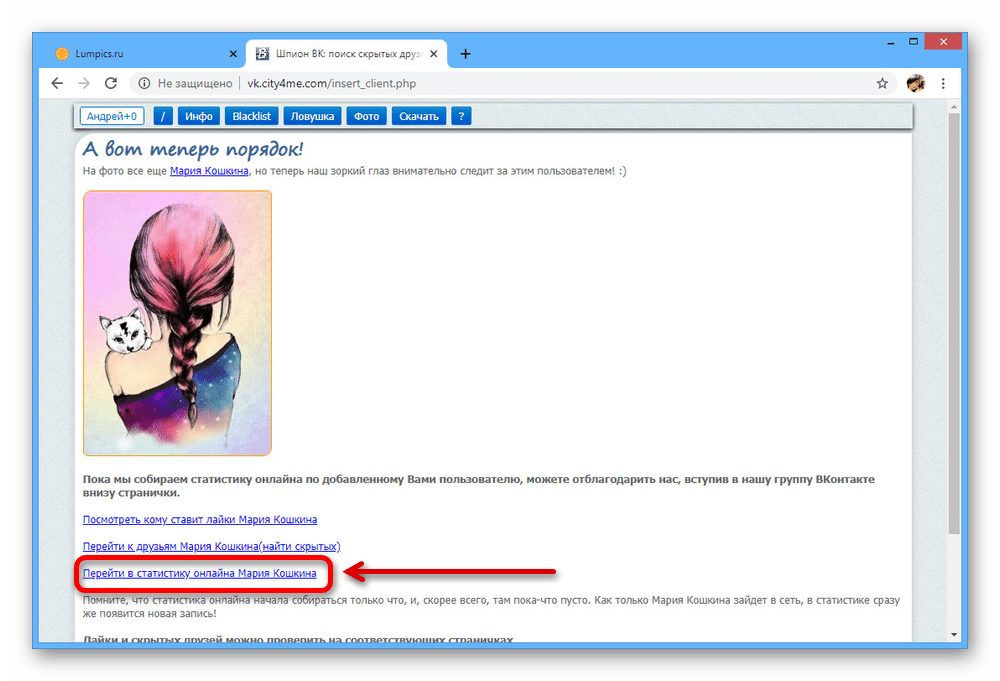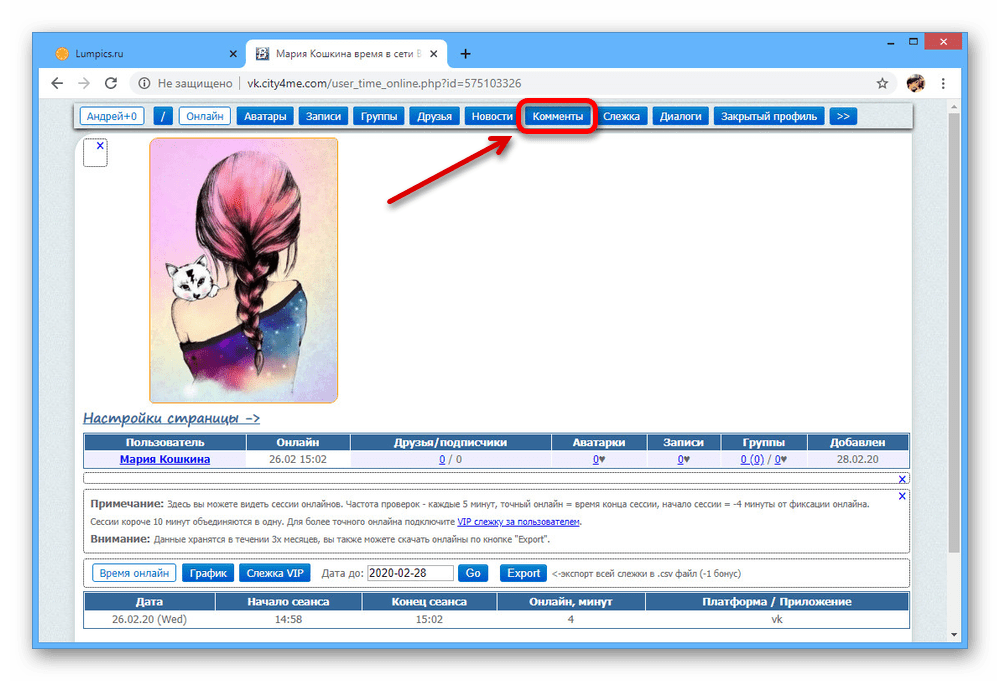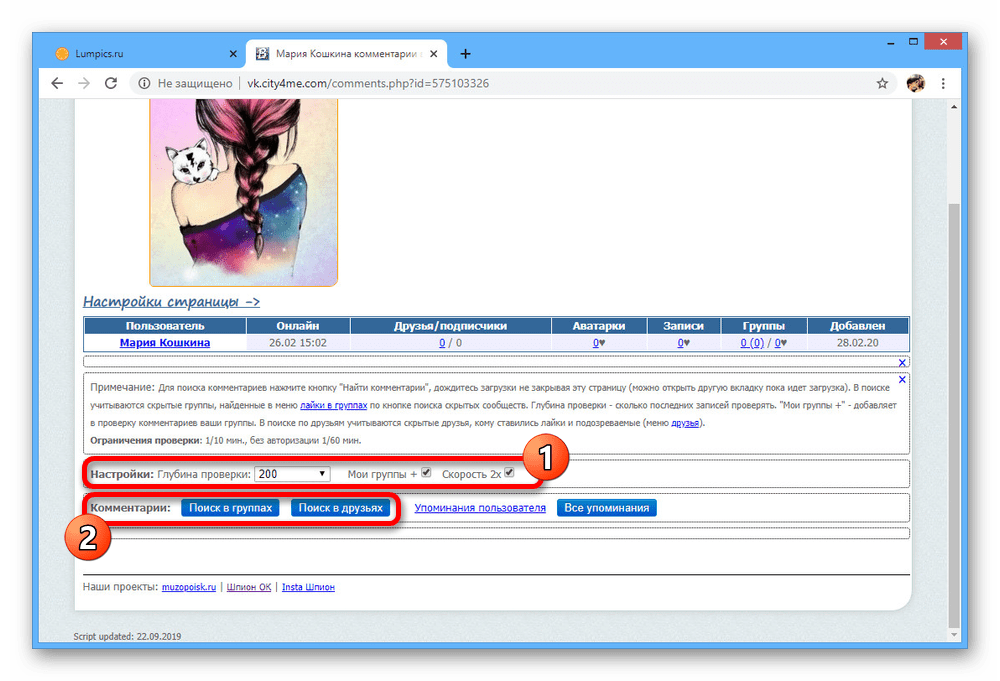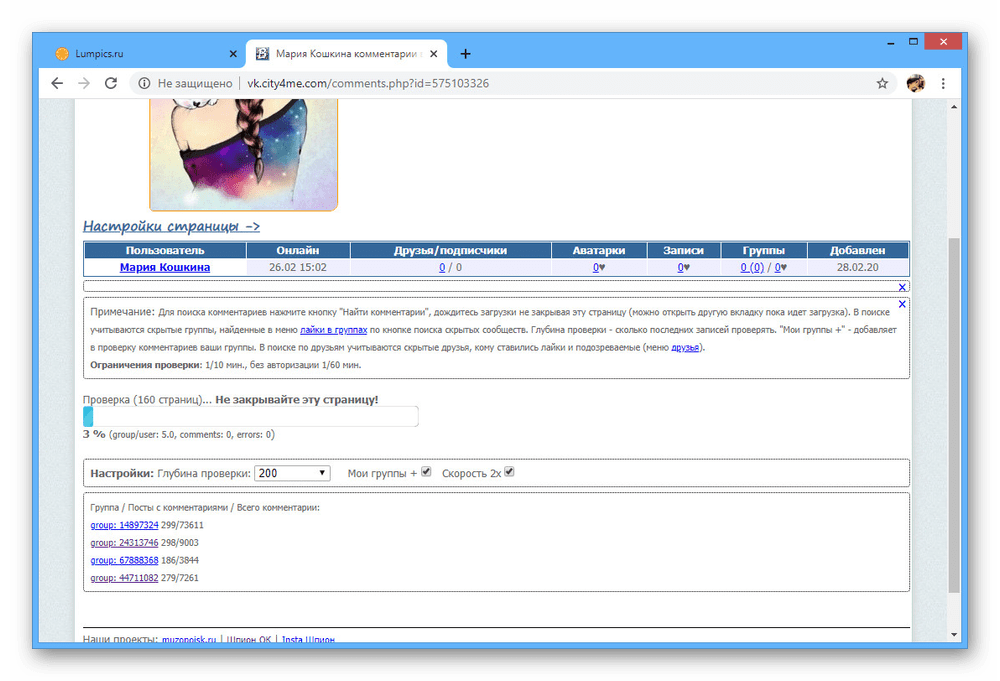Обновление: 16.12.2021
Всем привет!
Вы уже знаете, как искать нужную информацию на стене ВК (своей, стене друга или сообщества).
Но иногда бывают такие случаи, когда вам нужно срочно найти какую-то информацию в переписке с человеком ВКонтакте. Это может быть просто фотография, видео, ссылка, а может быть просто какой-то текст, описание или адрес. Мало ли случаев бывает в жизни.
Если у вас много друзей ВКонтакте или просто много переписок, найти нужное, очень трудно. Особенно, если вы не первый год в этой соц.сети, значит количество переписок у вас много. Как найти нужные сообщения, нужную информацию ВКонтакте быстро?
Читайте статью до конца, и вы обязательно узнаете что-то новое для себя!
Поиск нужного сообщения по всем диалогам Вконтакте
Для поиска по всем диалогам на вашей страничке ВК, вам нужно в левом меню ВК нажать на надпись «Мессенджер».
В строку поиска написать свой запрос — ключевое слово для поиска.

Для примера, я буду искать слово «подарок».
Интересный момент! Если вы хотите найти конкретное предложение с определенными дословными словами без изменений, вам нужно взять эту фразу в кавычки. Иначе в результатах поиска вам будут выходить диалоги, где ваше слово или фраза – запрос, будут изменены по падежам, числам и т.п.

На скриншоте я вам показала на примере слова «подарок», если вы будете искать слово «искать» в кавычках, тогда вам найдутся сообщения (диалоги ВК), где будет именно это слово или фраза.

Нажав на «поиск» или нажав на клавиатуре ENTER, вам покажут результаты поиска. Слова или фразы, которые вы искали, теперь выделены темно-серым цветом в вашей переписке.
Как перейти к искомому сообщению в диалогах?
После того, как вы нашли нужное сообщение, вам нужно перейти к переписке, к которой относится ваше найденное слово или фраза. Для этого просто нажмите на сам текст переписки (сообщения).

Откроется ваша переписка с сообщением, которырое вы искали.
Если вы захотите вернуться в ваш поиск, просто нужно нажать на кнопку «Назад».

Чтобы отменить поиск, в строке поиска справа кликните нажмите на крестик, он означает «Отмену» поиска.

Перейдем к посику по диалогам с конкретным человеком.
Поиск по конкретной переписке с человеком ВК
Иногда бывают случаи, когда помнишь конкретного человека, с кем переписывался и на какую тему, но нужно что-то найти в переписке. Тогда вам не нужно искать по всем диалогам, вы можете искать сразу же по переписке с данным человеком или даже с группой ВК.
Заходите в левое меню, выбираете «Мессенджер», выбираете переписку с нужным человеком или группой. И нажимаете на лупу.
Я буду показывать на примере своей группы ВК, где я делюсь полезностями по интернету, заработку, и провожу прямые эфиры.

Далее в окно поиска вводите нужное слово или поисковую фразу и нажимайте «Поиск».

Дополнительно, можно нажать на календарик и выбрать конкретную дату для поиска или интервал.
Жмите «Поиск», и вам отобразятся результаты поиска, аналогично с поиском по всем диалогам. В результатах поиска будут подсвечены темно-серым цветом результаты вашего поиска.
Поиск сообщений ВКонтакте — фильтрация по дате
Если вы знаете примерную дату, когда была ваша переписка с человеком, вы можете сузить поиск с помощью фильтра поиска по дате.
Для этого, как я вам уже писала выше, в строке поиска есть возле кнопки «Поиск» нажать на значок календаря. Нажав на него, вы можете выбрать дату для поиска необходимой фразы или слова.

После нажатия на календарь, у вас откроется окно с календарем текущего месяца, здесь вы можете выбрать необходимую дату.
Если передумали, можете нажать «Сбросить фильтрацию по дате».
Когда вы нажимаете на число, месяц, год произойдет нужный вам поиск и в окне покажутся результаты поиска. При этом, в итогах поиска будут результаты включительно до указанной даты.
Таким образом вы можете искать сообщения и переписки как за всю историю, конкретный день, так и за временной интервал, который укажите при поиске.
Вам покажутся результаты поиска. В результатах поиска будут подсвечены темно-серым цветом результаты вашего поиска.
Как найти в сообщениях ВК ссылку на сайт/любую ссылку?
Поиск сообщений со ссылками проходит аналогично поиску по фразу (слову), только вместо этого в строку поиска вбейте «http» — и вам покажут все сообщения в переписках со ссылками.
Если ссылка была указала без «http», значит поиск не выдаст данную ссылку, тогда можете поискать по доменам (окончание ссылки), например .com, .net, .ru и т.п.

Как найти отправленное фото/видео/аудиофайл в переписке ВК?
Если когда-то вам в переписке присылали любые материалы или файлы (фото, видео, и прочее), вы можете их найти и посмотреть повторно.
Для этого вам нужно зайти в «Мессенджер». Найти переписку с конкретным человеком, нажмите на три горизонтальные точки и выберите «Показать вложения».

Дальше вам нужно будет выбрать, что вы хотите искать: фото, видео, музыку, файлы, ссылки. На этих вкладках окно покажет вам те файлы, которыми вы когда-то обменивались с данным человеком.

Но вы не сможете найти файлы или фото в данной переписке, если вы поделились с человеком определённой фотографией, видеозаписью или аудиозаписью, которые были загружены вами вне диалога, то после изменения/удаление их, они изменятся/удалятся и из диалога. Поэтому собеседник, открывая такой материал в диалоге, увидит внесённые изменения или не увидит его вовсе, если он был удалён. На документы это правило не распространяется.
Как найти чат/беседу ВКонтакте, из которой вы вышли/вас исключили?
Если вы вышли из беседы (чата) или были исключены, найти её вы можете в списке ваших диалогов.
Просто забейте название чата (диалога) в строку поиска (аналогично простому поиску по сообщения), если помните название беседы.
Вконтакте помнит все названия, но в результатах будет отображаться самое последнее. Также учтите, что поиск по названию не сработает, если вы удаляли историю сообщений чата, который ищите.
В этом случае найти нужный чат (переписку) можно с помощью адресной строки. Вам нужно просто скопировать ссылку поиска http://vk.com/im?sel=c# , и вместо знака # введите номер переписки (он всегда отображается в адресной строке, когда беседа/чат открыты).

Первая беседа, участником которой вы стали, имеет номер 1, следующей беседе присваивается номер по порядку. Поэтому простой перебор чисел и поможет вам найти нужную беседу.
На этом обзор ответов на вопросы по поиску ВК на сегодня закончен. Если вам интересен Поиск по стене ВК, то почитайте эту статью: Поиск по стене ВК.
Приглашаю вас в свою группу Вконтакте. Добавляйтесь, чтобы оперативно узнавать о новых видео и статьях, а также можно пообщаться по темам блога. Иногда провожу прямые эфиры, трансляции ВК.
Читайте и другие темы по соц.сети ВКонтакте для новых пользователей ВК:
Что такое МОЯ страничка ВК?
Как поменять пароль на страничке ВК?
Как посмотреть друзей ВК? Посмотреть скрытых и просто друзей друга во Вконтакте (ВК)?
Как скрыть свою страницу ВКонтакте, фото, альбомы, видео, стену, друзей, группы?
Как заблокировать человека в Вконтакте (ВК)? Черный список ВК
Как узнать id (айди) страницы ВК (ВКонтакте)? И как поменять свой id (айди) ВК?
Как найти нужную информацию в переписке ВКонтакте? Поиск по диалогам ВК
Как удалить друга из друзей ВКонтакте (ВК)?
Все статьи о Вконтакте
Если ваша страница вдруг будет заморожена, вот здесь я рассказываю, Как можно Восстановить доступ к страничке ВК. И также можете прочитать, если вам надоест эта социальная сеть, Как можно удалить свою страничку ВК?
Читайте и другие статьи по социальным сетям Вконтакте, Одноклассники, Инстаграмм и другим в рубрике на моем блоге СОЦИАЛЬНЫЕ СЕТИ.
Если вас интересует возможность продвижения в социальных сетях, обратите внимание на этот полезный курс:

С уважением, Любовь Зубарева
Поиск сообщений Вконтакте по дате или слову
Содержание:
- 1 Поиск по слову
- 1.1 С ПК
- 1.2 С мобильных
- 2 Поиск по дате
- 2.1 С ПК
- 2.2 С мобильных
- 3 VK Messages Visual Statistics
Многие пользователи в определенный момент времени сталкиваются с необходимостью отыскать конкретный диалог из множества переписок. Делать это вручную, пролистывая каждое сообщение затратно по времени и на такие поиски уходит много нервов. Гораздо проще воспользоваться функцией поиска, используя конкретную дату или ключевое слово. Подобный поиск возможен, если пользователь приблизительно помнит, когда состоялся диалог или на какую тему он велся. О том, как осуществляется поиск сообщений в вк мы и поговорим в данной статье. Рассмотрим также и расширение для браузера, способствующее облегчению поиска месседжа за ограниченный срок времени.
Поиск по слову
Предлагаю вашему вниманию инструкции о том, как найти нужный месседж по слову. Рассмотрим вариант с поиском в Контакте, зайдя в сеть с компьютера и в приложение с телефона.
С ПК
Заходим на свою страничку в Контакте. В левой части интерфейса выбираем строку «Сообщения».
В строке рядом с изображением лупы вводим ключевое слово, которое будет ориентировать поиск.
Перед нами открывается список всех диалогов, в которых фигурировало поисковое слово.
С мобильных
Открываем приложение. В нижней строке экрана нажимаем на значок сообщений.
В открывшемся окне в верхнем правом углу нажимаем на значок лупы.
Выбираем вкладку «Сообщения». В поисковую строку вводим ключевое слово, по нему будет осуществляться поиск.
Открываются все диалоги, в которых фигурирует данное слово.
Поиск по дате
Пользователи должны знать, как найти первое сообщение в вк. Иногда данная функция очень полезна. Особенно она уместна, если вы не хотите искать сообщения за определенный период времени, вам нужно попасть на начало переписки, увидеть, с чего начиналось общение.
Для этой цели открываем диалог с нужным человеком. Наводим мышку на ссылку переписки, которая располагается в поисковой строке.
Продлеваем данную строку, добавлением такого текста – &msgid=1. Нажимаем Enter.
Открывается начало переписки.
О том, как найти сообщение по дате мы поговорим далее.
С ПК
Заходим на свою страничку в Контакте. Нажимаем на вкладку «Сообщения», которая находится в левой части интерфейса.
Выбираем нужный диалог.
В открывшемся окне нажимаем на значок лупы, который находится в верхнем правом углу рядом с аватаром человека, с которым велась беседа.
Видим, что появился значок календаря. Нажимаем на него.
В открывшемся окне выбираем нужный месяц и год, затем нажимаем на число.
После этого открываются все сообщения, предшествующие выставленному дню.
С мобильных
Зайдя в мобильное приложение с телефона, вам не удастся совершить поиск сообщения по дате. Данная функция тут отсутствует. Однако, можно установить, например, Kate Mobile. Далее вам понадобиться зайти в отдельную переписку, нажать на вертикально расположенное троеточие, которое располагается в верхнем углу справа и в открывшемся списке действий выбрать строку «Поиск по дате». Далее необходимо указать нужную дату и нажать на кнопку «Готово».
VK Messages Visual Statistics
Перед тем, как пользоваться данным расширением, его необходимо установить. Порядок действий рассмотрим на примере браузера Google Chrome. Проходим по ссылке. Открывается окно установки расширения. Нажимаем на кнопку «Установить».
В появившемся окне нажимаем на кнопку «Установить расширение».
Нажимаем на значок расширения, который находится в верхнем правом углу браузера.
Появляется окно, в котором нужно нажать кнопку «Войти».
Открывается страничка, на которой необходимо ввести логин и пароль от своей странички в Контакте. Нажимаем на кнопку «Войти».
Появляется окно, в котором нас извещают о том, что приложение запрашивает доступ к личным сообщениям и информации со странички в Контакте.
Видим, что в нижнем правом углу есть две кнопки «Отмена» и «Разрешить». Нажимаем на вторую кнопку.
Наблюдаем процесс загрузки приложения.
В верхнем правом углу нажимаем на кнопку «Статистика».
В левой части экрана выбираем строку «Таблица».
Под строкой «Количество сообщений» выбираем кнопку «По числу сообщений».
В строке под этой кнопкой выбираем «Выбрать период».
Появляется календарь. Видим поле для ввода даты начала временного периода и конец его, датированный сегодняшним днем. На начало периода выставляем нужную дату, выбрав месяц и день в календаре.
Открываются все диалоги, которые состоялись за выбранный период времени.
Теперь вы знаете, как найти сообщение в вк, руководствуясь датой или ключевым словом. Помните о том, что вам под силу возможность быстрого перехода к самому первому сообщению в истории переписки с конкретным человеком. Данная функция значительно экономит время, избавляя пользователя от длительного пролистывания сотни сообщений в диалоге.

Другие
Как найти сообщение в ВК по дате/слову или иным способом?
Не все знают, как найти сообщение в ВК по дате или слову – а ведь эти навыки могут пригодиться! Иногда просто необходимо восстановить какую-то информацию или вернуться к определенному фрагменту переписки, но листать всю историю попросту невозможно.
Инструменты поиска
Попробуем разобраться, как найти старые сообщения в ВК? Вся переписка доступна для просмотра, если только вы не удаляли отдельные ее фрагменты – они, разумеется, в результаты поиска не попадут. Готовы?
- Откройте свой профиль и перейдите к вкладке «Мессенджер»;
- Выберите на панели слева диалог, где будет осуществляться поиск;
- Найдите наверху справа иконку лупы – или нажмите на три точки и выберите из выпадающего меню пункт «Поиск по беседе».
Вот первая часть того, как найти сообщение в ВК – теперь вы можете выбрать нужный инструмент.
Наверху появится строка для ввода текста, вы можете вписать туда ключевое слово, которое ищете – или хотя бы часть этого слова. Может быть, помните даже целое словосочетание? Система моментально выдаст релевантные результаты (конкретно в рамках этой переписки), и вы сможете найти сообщение в ВК по слову!
Узнай из прошлой статьи, как посмотреть важные сообщения в ВК?
Теперь обратимся к временным рамкам. Нажмите на иконку календаря в этой же строке – появится небольшой календарик.
- С помощью стрелок в правом углу, переключайтесь между годами и месяцами;
- Выберите иконку с нужной датой и нажмите на нее;
- Когда завершите просмотр, снова кликните по календарю и нажмите на кнопку «Сбросить фильтрацию».
Вот как найти сообщения в ВК по дате.
К сожалению, эта опция доступна только на компьютере, когда вы входите через браузер.
В мобильном приложении вы можете сделать следующее:
- Откройте соцсеть и нажмите на значок мессенджера;
- Войдите в нужный диалог и кликните по имени собеседника наверху;
- Нажмите на кнопку «Поиск сообщений»;
- В появившееся поле вбейте ключевое слово или его часть.
Отдельно стоит сказать о том, как найти избранные сообщения ВКонтакте – те, которые вы пометили звездочкой. Это можно сделать в браузере, как десктопном, так и мобильном.
- На компьютере войдите в мессенджер, щелкните по трем точкам на левой панели сверху, далее – откройте раздел «Важные», помеченный звездочкой.
- На смартфоне нужно нажать на кнопку «Чаты» в мессенджере (наверху) и выбрать вкладку «Важные».
Так просто! Если захотите убрать входящие/исходящие из избранного, просто кликните по зведочке еще раз.
Начало переписки
А теперь – кое-что интересное! Поговорим о том, как найти первое сообщение в ВК в диалоге с тем или иным собеседником.
Вам не придется прокручивать переписку вручную, что особенно актуально, если диалог достаточно объемный. Воспользуемся небольшой хитростью, позволяющей моментально перенестись в самое начало истории и посмотреть, что же там было интересного. Готовы узнать, как найти первое сообщение в диалоге ВК?
Как запросить архив сообщений в ВК? Узнай из другой нашей статьи.
- Откройте свою страницу в соцсети, авторизуйтесь, если это необходимо;
- Перейдите в мессенджер и выберите нужный диалог;
- Теперь нажмите на адресную строку – высветится ссылка типа https://vk.com/im?sel=190583709333;
- Сразу после этой строчки нужно вставить &msgid=1. Без пробелов и иных символов!
- А теперь просто кликайте по кнопке Enter и смотрите, как история прокручивается к самому началу.
Вот как найти первые сообщения ВКонтакте с человеком, который вам действительно интересен. Может быть, теперь захотите перечитать переписку и поностальгировать? Способ простейший, воспользоваться им может каждый!
Небольшой совет – если история очень объемная и вы боитесь, что прокрутка займет длительное время, можете воспользоваться мобильной версией социальной сети через браузер!
Содержание
- Способ 1: Поиск своих комментариев
- Способ 2: Внутренний поиск
- Способ 3: Специальная ссылка
- Способ 4: Просмотр обновлений
- Способ 5: Ручной поиск
- Способ 6: Онлайн-сервис
- Вопросы и ответы
Социальная сеть ВКонтакте предоставляет большое количество функций, включая инструменты для взаимодействия пользователей друг с другом. Одну из таких опций составляют комментарии, размещать которые можно в разных местах ресурса в зависимости от настроек приватности записи или обсуждения. По ходу сегодняшней статьи мы расскажем, как можно найти некогда опубликованные сообщения людей, используя преимущественно стандартные средства.
Способ 1: Поиск своих комментариев
Если вас интересует поиск в основном собственных комментариев, стоит ознакомиться с отдельной инструкцией по представленной ниже ссылке. И хотя сами по себе способы не сильно отличаются в разных случаях, дальше в рамках статьи мы будем акцентировать внимание только на чужих страницах.
Подробнее: Как искать свои комментарии ВК
Способ 2: Внутренний поиск
Во ВКонтакте внутренний поиск позволяет без проблем находить не только людей, сообщества или контент, но и отдельные комментарии пользователей. Работает данная система весьма нестабильно, так как нужная возможность изначально не была предусмотрена разработчиками сайта, но все же вполне позволяет получить доступ к некоторым сообщениям. К тому же для поиска подойдет любая страница, включая закрытые аккаунты.
- Перейдите на веб-сайт социальной сети и через основное меню откройте раздел «Новости». Отсюда необходимо переключиться на вкладку «Поиск».
- Разверните представленный ниже блок «Параметры поиска» в списке «Тип сообщения» установите значение «Только комментарии». В результате лента начнет обновляться, предоставляя список по большей части рандомных сообщений от разных пользователей.
- Если вам нужно произвести поиск комментариев конкретного человека, воспользуйтесь строкой «Поиск новостей». Здесь необходимо ввести идентификатор, установив в начало символ «*» и нажав клавишу «ENTER».
- К сожалению, представленные результаты являются скорее упоминаниями, рассмотренными нами отдельно. Однако в их числе могут быть и ответы нужного человека, ведущие к соответствующим сообщениям и просто к записям.
Читайте также: Как посмотреть упоминания человека ВК
Несмотря на отсутствие точности, данный способ является отличным решением, которое следует попробовать в первую очередь. Тем более, что инструменты не зависят от статуса профиля и наличия пользователя в списке друзей.
Способ 3: Специальная ссылка
Исключительно в качестве альтернативы и одновременно дополнения к предыдущему способу, важно упомянуть возможность поиска комментариев по ссылке. Такой способ не сильно отличается от предыдущего по эффективности, но может быть полезен в некоторых случаях.
- Для начала вычислите идентификатор страницы пользователя, комментарии которого вы пытаете найти. Данная процедура была нами описана в отдельной инструкции.
Подробнее: Как узнать ID человека ВК
- После этого скопируйте представленную ниже ссылку и вставьте в адресную строку браузера. Чтобы продолжить, обязательно замените «XXX» на полученный прежде идентификатор.
https://vk.com/feed?obj=XXX&q=§ion=mentions
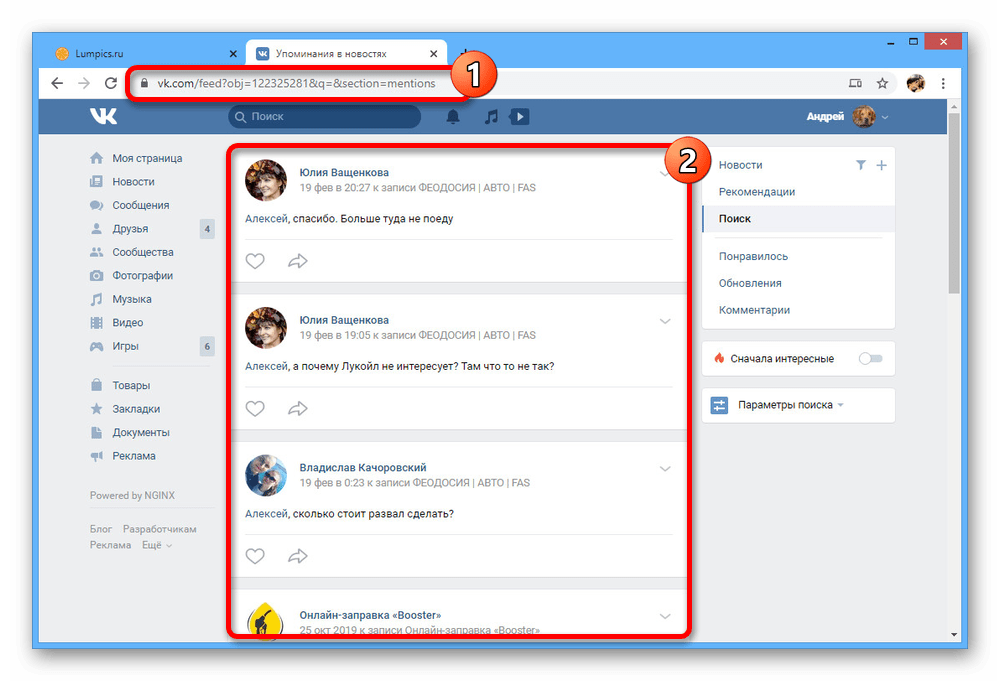
На странице будут представлены все комментарии, содержащие имя нужного пользователя и по сути позволяющие перейти к самому посту или конкретному сообщению.
Способ 4: Просмотр обновлений
Уже более точный метод поиска комментариев заключается в использовании еще одного стандартного раздела новостей, предоставляющего информацию обо всех обновлениях друзей. Как нетрудно догадаться, актуален он будет только при поиске сообщений, опубликованных вашими приятелями.
- Откройте «Новости» через главное меню веб-сайта и перейдите на страницу «Обновления». Здесь будут представлены все упоминания пользователей из списка друзей.
- Чтобы выделить комментарии среди прочих событий, в блоке «Фильтр» установите соответствующую галочку. После этого вы сможете увидеть, кто и где именно оставил сообщение в последнее время.
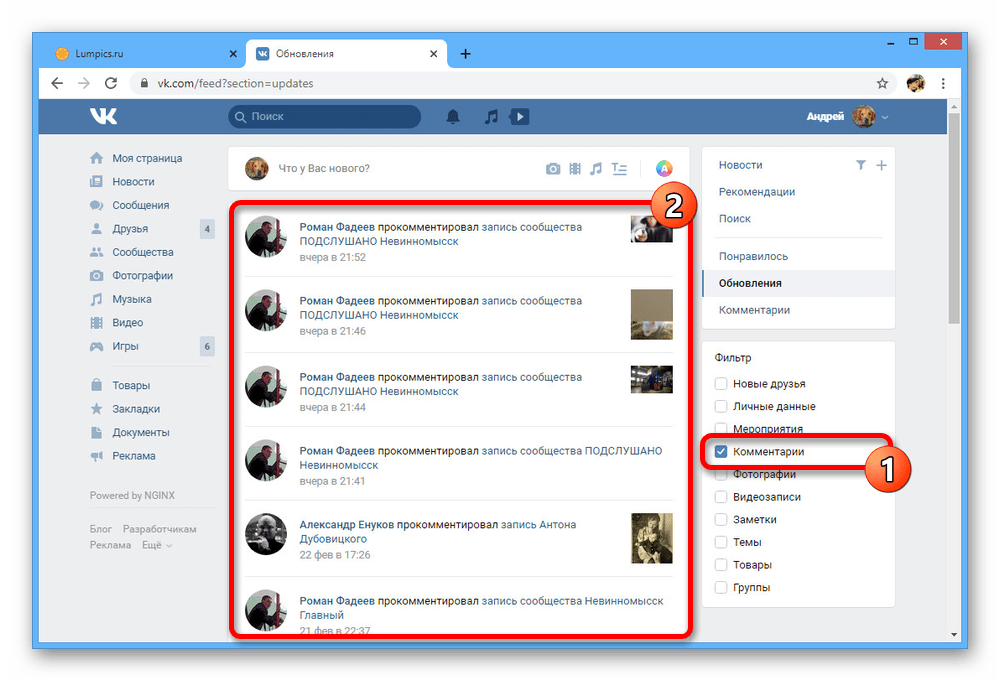
Посмотреть непосредственно само содержимое комментариев вы не сможете, но зато без проблем получите доступ к посту. Это в свою очередь можно использовать для следующего варианта.
Способ 5: Ручной поиск
Наиболее простой метод поиска заключается в использовании функции поиска в браузере с целью обнаружения нужного человека из общего списка. Этот метод актуален лишь в определенных ситуациях, например, если вы уже нашли запись с комментариями ранее рассмотренными способами, но все еще пытаетесь найти конкретные сообщения.
- Откройте нужный пост ВКонтакте на новой вкладке браузера и пролистайте страницу до самого низа, чтобы загрузить все комментарии. Учтите, что при большом количестве сообщений это может вызвать зависания браузера и некоторые другие проблемы.
- На клавиатуре нажмите сочетание клавиш «CTRL+F», чтобы открыть окно поиска. Как правило, данная комбинация является единой для всех популярных интернет-браузеров.
- В представленное текстовое поле введите имя и фамилию нужного человека, не задумываясь о регистре. Если поиск будет завершен успешно, вы будете автоматически перенаправлены к ближайшему сообщению.
Для переключения между комментариями используйте стрелочки в том же блоке. Кроме того, здесь можно ознакомиться и с точным количеством совпадений.
При условии не слишком большого количества сообщений под выбранной записью представленный способ демонстрирует высокую эффективность. Однако в случае, когда комментарии достигают количества в несколько десятков тысяч, поиск может быть нецелесообразен из-за серьезных затрат времени на полную загрузку страницы и попросту из-за возможных совпадений имени пользователя.
Способ 6: Онлайн-сервис
Единственной актуальной альтернативой весьма ограниченным стандартным средствам социальной сети ВКонтакте выступают сторонние онлайн-сервисы, выполняющие роль шпионов. Это позволит в автоматическом режиме достаточно быстро проверить записи на сайте и найти интересующие вас сообщения. В качестве же сервиса, предоставляющего соответствующие услуги, будет выступать VK.CITY4ME.
Читайте также: Как узнать, кого лайкает пользователь ВК
Перейти к онлайн-сервису VK.CITY4ME
- Щелкните по представленной выше ссылке и, оказавшись на главной странице онлайн-сервиса, воспользуйтесь кнопкой «Войти ВК» в левом верхнем углу.
- По необходимости выполните авторизацию на странице и после этого нажмите «Разрешить» в нижней части окна браузера, чтобы добавить приложение сервиса.
- Завершив авторизацию, найдите блок «Введите ID или адрес страницы ВК» и в представленное ниже поле добавьте идентификатор нужного пользователя. Для продолжения необходимо нажать «Статистика».
- Если за человеком ранее не была установлена слежка, это придется сделать с помощью кнопки «Начать следить» в нижнем левом углу под фотографией.
- Установив слежку, под изображением профиля кликните по ссылке «Перейти в статистику онлайна».
- Оказавшись в разделе с подробной информацией, на верхней панели воспользуйтесь кнопкой «Комменты».
- Пролистайте открывшуюся страницу ниже до строки «Настройки» и выставьте подходящие вам параметры. Чтобы начать поиск, воспользуйтесь кнопкой «Поиск в группах» или «Поиск в друзьях» в строке «Комментарии».
Данный этап займет много времени и вполне может завершиться неудачей, поэтому мы не рекомендуем проверять пользователей с большим количеством друзей и подписок.
В случае успеха вы сможете ознакомиться с оставленными сообщениями, выполнив быстрый переход на сайт социальной сети. Однако из-за сомнительной точности и многих других минусов, представленный вариант подходит только в качестве вспомогательного, когда не работают другие.
Рассмотренные способы позволят вам найти комментарии практически любого пользователя при должном желании, особенно если комбинировать варианты между собой. Затруднения же могут возникать только в случае с популярными пользователями, постоянно оставляющими сообщения и получающими ответы под огромным количеством записей.
Привет всем посетителям! – Усаживайтесь поудобнее сейчас пойдет речь про то, как воспользоваться ВК поиском сообщений или как найти сообщение в ВКонтакте.
Бывают у некоторых из пользователей такие ситуации, когда им срочно необходимо найти сообщение в ВК очень срочно, и сейчас вы подробно узнаете, как это можно быстро сделать.
Особенно интересно будет знать, как найти сообщение в ВК тем пользователям, которые ведут частую переписку, ведь у них собралось много сообщений в собственном профиле.
ВК поиск сообщений работает по словам, и даже по датам их публикаций. То есть, вы сможете увидеть время и дату публикаций.
Как искать сообщения ВКонтакте по слову
Для поиска по сообщениям во ВКонтакте вам необходимо будет зайти на вкладку под названием «Сообщения», затем выполняем следующие шаги:
1). Напишите в панели поиска, которая обозначена лупой, слово по которому вы будите искать нужное сообщение.
2). Теперь уточните где вы будите искать в личных сообщениях или в беседах. Мы в нашем примере выберем раздел «Искать в личных сообщениях».
В самом верху будут более новые сообщения. Которые пойдут по убыванию вниз.
Как найти сообщение в ВК по диалогам с людьми
Для того чтобы вы смогли найти сообщения с определенным человеком вам необходимо будет обязательно зайти в раздел «Сообщения», после чего в строке для поиска вводите фамилию или имя собеседника после чего получите результат.
Для сужения поиска, что приведет к более лучшему результату нажмите на пользователя, после чего у вас появится история ваших диалогов.
Здесь вы сможете проделать следующие операции с сообщениями:
- Показать вложения
- Произвести поиск по истории сообщений.
- Отключить уведомления.
- Очистить историю сообщений.
Как найти сообщение в телефоне
Для того чтобы вы смогли найти сообщение в ВК на телефоне смотрите как это правильно делается на андроиде.
- Зайдите на телефоне в «Сообщения».
- Нажмите на лупу в поиске.
- У вас появится 2 раздела «Диалоги» и «Сообщения». Выберите второй.
- Введите слово, которое поможет вам найти нужную информацию.
На изображенном рисунке подключена темная тема, так что пусть вас не смущает этот фон.
Вот так вот ищут сообщения в телефонах в этой соцсети. А вы уверен сможете самостоятельно сделать поиск сообщений ВК.
( 9 оценок, среднее 4.56 из 5 )